Oracle10g客户端安装与配置说明
Oracle10GWindows安装配置手册范本
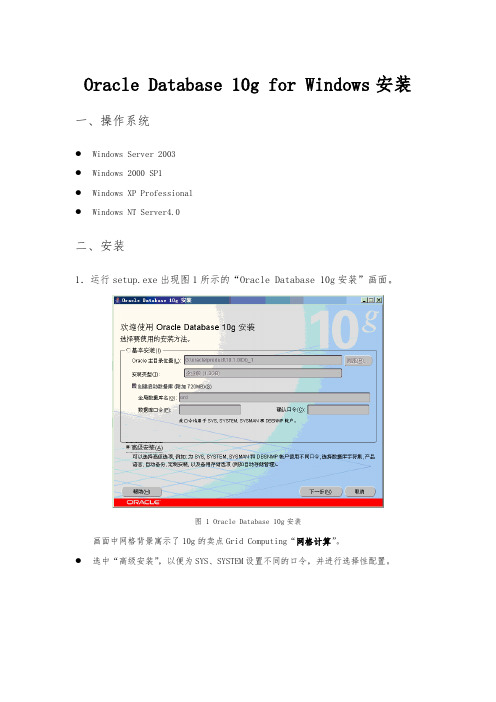
Oracle Database 10g for Windows安装一、操作系统●Windows Server 2003●Windows 2000 SP1●Windows XP Professional●Windows NT Server4.0二、安装1.运行setup.exe出现图1所示的“Oracle Database 10g安装”画面。
图 1 Oracle Database 10g安装画面中网格背景寓示了10g的卖点Grid Computing“网格计算”。
●选中“高级安装”,以便为SYS、SYSTEM设置不同的口令,并进行选择性配置。
图 2 指定文件位置●设置源“路径”、“名称”和目的“路径”,见图3所示。
⏹“名称”对应ORACLE_HOME_NAME环境变量⏹“路径”对应ORACLE_HOME环境变量图 3 设置源“路径”、“名称”和目的“路径”图 4 选择安装类型4.保持默认值,下一步,进入“Oracle Universal Installer:选择数据库配置”,见图5。
图 5 选择数据库配置5.保持默认值,下一步,进入“Oracle Universal Installer:指定数据库配置选项”,见图6。
图 6 指定数据库配置选项●指定“全局数据库名”和“SID”,对这两个参数的指定一般相同,例如:oralib。
●也可以将“全局数据库名”设置为域名。
例如:●如果选择“创建带样本方案的数据库,OUI会在数据库中创建HR、OE、SH等例方案(sampleschema)6.下一步,进入“Oracle Universal Installer:选择数据库管理选项”,见图7。
图 7 选择数据库管理选项7.保持默认值,下一步,进入“Oracle Universal Installer:指定数据库文件存储选项”,见图8。
图 8 指定数据库文件存储选项8.保持默认值,下一步,进入“Oracle Universal Installer:指定备份和恢复选项”,见图9。
Oracle 10g 安装配置说明
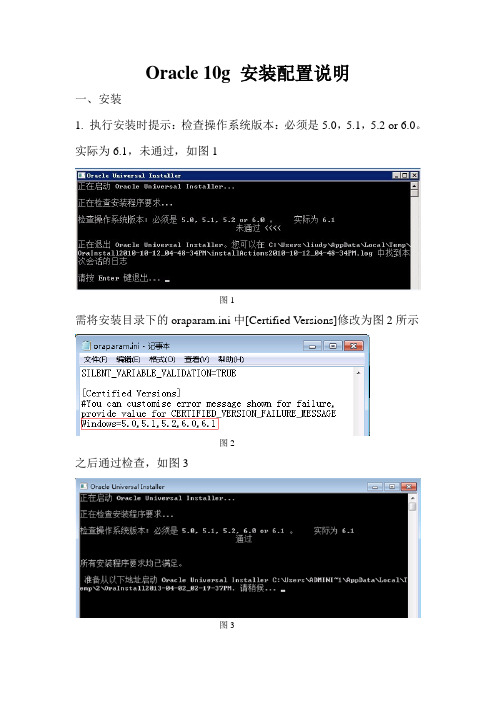
Oracle 10g 安装配置说明一、安装1. 执行安装时提示:检查操作系统版本:必须是5.0,5.1,5.2 or 6.0。
实际为6.1,未通过,如图1图1需将安装目录下的oraparam.ini中[Certified Versions]修改为图2所示图2之后通过检查,如图3图32. 选择“高级安装”,点击“下一步”,如图4图43. 选择“企业版”,点击“下一步”,如图5图5图65. 勾选没有通过验证的两项,点击“下一步”,如图7图7图87. 选择“一般用途”,点击“下一步”,如图9图9图10 9. 默认设置,点击“下一步”,如图11图1110. 继续默认设置,点击“下一步”,如图12图1211. 默认设置,点击“下一步”,如图13图1312. 选择输入同一个口令“isofthome_123”,如图14图1413. 默认设置。
点击“下一步”,如图15图1514. 确认安装信息,点击“安装”,如图16图1615. 确认数据库创建信息,点击“确认”,如图17图1716. 完成安装,点击“退出”,如图18图18二、创建数据库1. 打开数据库创建程序(DBCA)2. 点击“下一步”3. 选择“创建数据库”,点击“下一步”4. 选择“一般用途”,点击“下一步”5. 输入全局数据库名“isoft”,点击“下一步”6. 默认设置,点击“下一步”7. 输入同一口令“isofthome_123”,点击“下一步”8. 默认设置,点击“下一步”9. 默认设置,点击“下一步”10. 继续默认设置,点击“下一步”11. 默认设置,点击“下一步”12. 点击“下一步”13. 点击“下一步”14. 点击“完成”15. 确认创建信息,点击“确定”16. 数据库创建完成,点击“退出”。
Orcale10g安装部署

1.Oracle10g数据库安装与配置Oracle服务端的安装双击Oracle10g数据库服务端的安装文件setup.exe,就会跳出一个DOS窗口,下图所示:准备示意图接着自动弹出“选择安装方法”对话框,选择基本安装;用户指定安装产品目录、安装类型为:标准安装、并设置数据库名称与密码(注:此口令将用于SYS、SYSTEM、SYSAMA和DBSNMP帐户):选择安装示意图单击【下一步】按钮,进入准备安装工作:准备安装示意图在准备安装的过程中,产品自动进行先决条件检查,验证一下计算机是否符合安装前的所有最低要求,状态应都是“成功”才能进行一下步安装:先决条件检查示意图单击【下一步】按钮,进行安装程序载入实例:安装程序载入示意图自动出现“概要”画面,用户可浏览所要安装的组件。
概要示意图单击【安装】按钮,开始安装产品,这过程中所需的时间较长,请耐心等待:安装等待示意图安装成功后进入数据库文件复制,请耐心等待:等待安装示意图安装过程中产品会自动弹出下列信息框,供用户修改所有数据库帐户口令。
口令修改示意图安装成功后,将弹出下列提示框:安装成功示意图单击【退出】按钮,跳出一个“是否确实要退出?”的画面,这里单击【是(Y)】按钮退出安装,安装结束。
安装成功示意图Oracle10客户端的安装运行系统时需先进行数据库进行监听操作,所以在工作站上需要安装Oracle10的客户端管理工具,以下是安装Oracle10客户端管理工具的具体步骤与配置。
启动Oracle10g的安装程序,首先显示欢迎画面如下:欢迎界面示意图按“下一步”弹出下列对话框:文件定位示意图确定需要安装路径后,按“下一步”弹出下列对话框:选择安装类型示意图选择“管理员”选项,按“下一步”弹出下列对话框:安装摘要信息示意图点击“安装”按钮,弹出下列对话框:开始安装示意图进入开始安装进程,此过程需要花费较长的时间,安装成功后会提示下列提示框:开始完成示意图安装成功后,将自动运行下面的监听配置程序:配置选择示意图选择“本地Net服务名配置”,点击“下一步”按钮,弹出下列对话框:配置示意图选择“添加”单选框,点击“下一步”按钮,弹出下列对话框:输入服务名示意图输入服务名后点击“下一步”按钮(注:服务名为全局数据库名),弹出下列对话框:访问协议示意图选择访问数据库的协议后,点击“下一步”按钮弹出下列对话框:输入主机名示意图输入数据库所在计算机的主机名或IP地址后,点击“下一步”弹出下列对话框:测试示意图选择“是,进行测试”单选框,按“下一步”弹出下列对话框:测试示意图测试成功后,点击“下一步”弹出下列对话框:配置网络服务名示意图输入配置网络服务名(建议默认), 网络服务名是为了友好的名称;点击“下一步”弹出下列对话框:服务名示意图选择“否”单选框,按“下一步”弹出下列对话框完成配置示意图关闭该对话框完成监听配置。
oracle10g安装以及数据库导入步骤

一.oracle10g安装以及数据库导入步骤1.双击setup.exe, 如下图:双击该图标后,进入安装界面:如下图选择基本安装,不需要创建启动数据库,点击下一步,如下图:进度条走完进入下一步操作界面,如下图:继续点击下一步按钮,进入下一操作界面,如下图:点击安装,即可安装好:如下图安装完毕后,退出即可。
2.创建数据库选择开始菜单——所有程序——Oracle —OraDb10g_home1——配置与移植工具——Database Configuration Assistant:如下图弹出数据库配置界面,如下图:点击下一步,弹出界面如下图:点击下一步,如图:点击下一步,如图:录入全局数据库名后,点击下一步:使用默认的设置,点击下一步:录入口令,点击下一步,如图:按默认的设置,点击下一步:按默认的设置,点击下一步:按默认的设置,点击下一步,继续点击下一步:按默认的设置,点击下一步:点击下一步:点击完成,即可完成数据库的创建。
数据库名为yy2010.3.新建监听器选择开始菜单——所有程序——Oracle —OraDb10g_home1——配置与移植工具——Net Configuration Assistant,如下图:弹出监听器配置界面如下图:选择监听程序配置,点击下一步:选择添加,点击下一步:录入监听程序名称,点击下一步:点击下一步:点击下一步:点击下一步,完成配置。
4.命名方法配置:选择开始菜单——所有程序——Oracle —OraDb10g_home1——配置与移植工具——Net Configuration Assistant,如下图:选择本地Net服务命名配置,点击下一步:点击下一步:录入服务名(在此填写数据库名称),点击下一步:点击下一步:点击下一步:点击下一步:完成配置5.安装oracle10g 客户端6.安装plsql7.用SYS 登录yy2010 ,创建用户create user yy identified by yy ;授权:grant connect,resource,dba to yy;8.导入数据库(1)先创建表空间,用yy 登录plsql,打开命令窗口,执行创建表空间的sql语句。
图解Oracle10g标准版安装及后续配置
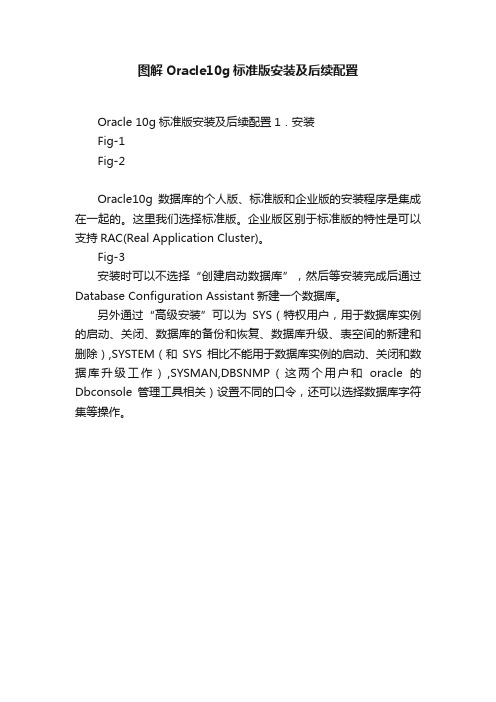
图解Oracle10g标准版安装及后续配置
Oracle 10g标准版安装及后续配置1.安装
Fig-1
Fig-2
Oracle10g数据库的个人版、标准版和企业版的安装程序是集成在一起的。
这里我们选择标准版。
企业版区别于标准版的特性是可以支持RAC(Real Application Cluster)。
Fig-3
安装时可以不选择“创建启动数据库”,然后等安装完成后通过Database Configuration Assistant新建一个数据库。
另外通过“高级安装”可以为SYS(特权用户,用于数据库实例的启动、关闭、数据库的备份和恢复、数据库升级、表空间的新建和删除),SYSTEM(和SYS相比不能用于数据库实例的启动、关闭和数据库升级工作),SYSMAN,DBSNMP(这两个用户和oracle的Dbconsole管理工具相关)设置不同的口令,还可以选择数据库字符集等操作。
oracle客户端安装指南(10g)
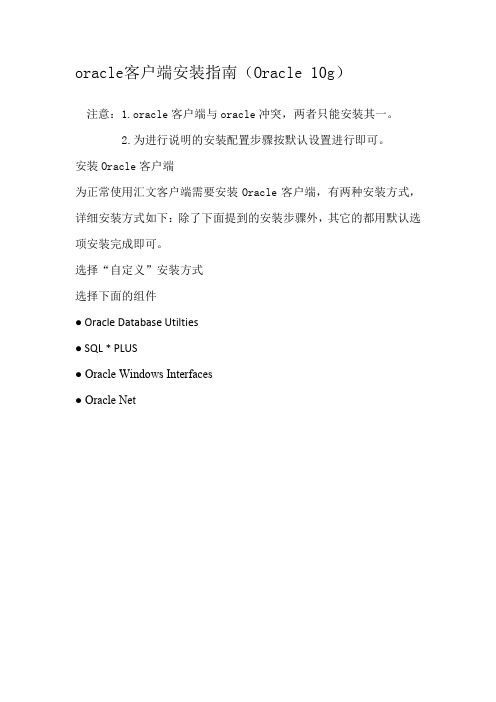
oracle客户端安装指南(Oracle 10g)注意:1.oracle客户端与oracle冲突,两者只能安装其一。
2.为进行说明的安装配置步骤按默认设置进行即可。
安装Oracle客户端为正常使用汇文客户端需要安装Oracle客户端,有两种安装方式,详细安装方式如下:除了下面提到的安装步骤外,其它的都用默认选项安装完成即可。
选择“自定义”安装方式选择下面的组件● Oracle Database Utilties● SQL * PLUS● Oracle Windows Interfaces● Oracle Net安装完成以后一般会自动弹出网络配置对话框,网络配置如下所述:配置连接Oracle数据库的网络服务名在Oracle客户端安装完成时,会出现配置网络服务名的界面,按照下面的方法进行配置:也可以通过“开始”●->“程序” ❍->“Oracle–OraClient10g_home1”■->“Configuration and Migration T ools”(配置和移植工具)■->“Net Configuration Assitant”配置连接Oracle数据库的网络服务名。
Net8 Configuration Assitant 的配置过程见下图1. 选择下一步2. 输入Oracle数据库的全局数据库名,一般是“orcl”3. 输入Oracle数据库的IP地址4. 输入网络服务名,可以任意填写,一般配置为“libsys”在完成上述配置后,运行SQL/PLUS看是否成功,如不成功则需手动配置监听。
手动配置监听步骤如下:1.开始- Oracle–OraClient10g_home1- Configuration and Migration Tools”(配置和移植工具)-Net Manager;这是服务器名配置完成的画面。
这是监听配置完成的情况。
2.新建服务器名,如果已存在就不需要建立,直接进行第三步。
Oracle10g用户安装手册

环境自动监控系统Oracle10g用户安装手册修订历史记录目录1ORACLE介绍 (1)2安装准备 (1)3ORACLE10G详细安装过程 (2)3.1选择安装方法 (2)3.2选择安装类型 (2)3.3制定主目录详细信息 (3)3.4可用产品组件 (3)3.5产品特定的先决条件检查 (4)3.6选择配置选项 (4)3.7安装概要 (5)3.8开始安装 (5)3.9结束安装 (6)4ORACLE10G数据库创建 (7)4.1欢迎界面 (7)4.2选择操作 (7)4.3数据库模板 (8)4.4数据库标识 (8)4.5数据库身份证明 (9)4.6存储选项 (9)4.7数据库文件所在位置 (10)4.8恢复配置 (10)4.9数据库内容 (11)4.10参数初始化 (11)4.11数据库存储 (12)4.12创建选项 (12)4.13概要 (13)4.14开始安装 (13)4.15安装完毕 (14)5创建监听程序 (15)6本地服务名配置 (17)7创建表空间 (21)8创建用户并授权 (22)9导入表信息 (24)10ORACLE10G补丁升级 (25)10.1欢迎界面 (25)10.2指定文件位置 (25)10.3安装概要 (26)10.4开始安装 (26)10.5安装结束 (27)11ORACLE10G卸载过程 (28)11.1欢迎界面 (28)11.2产品清单 (28)11.3确认 (29)11.4删除 (29)11.5注册表清理 (29)11.6磁盘残留文件清理 (31)12安装PL/SQL DEVELOPER (32)12.1进入安装界面 (32)12.2设置安装目录 (32)12.3设置快捷方式 (33)12.4安装选项 (33)12.5安装结束 (34)13删除PL/SQL DEVELOPER (35)1Oracle介绍Oracle是世界领先的信息管理软件开发商,因其复杂的关系数据库产品而闻名。
Oracle10G的安装及部署

应用服务安装部署文档数据库服务器端的软件安装●数据库服务器应首先保证操作系统正常;●系统硬盘至少有20G以上可用空间;●现以Oracle 10G安装过程为例,介绍数据库的安装过程;一、安装及配置Oracle10G数据库服务器第一步:将Oracle10G数据库安装光盘放入光驱,系统自动启动数据库安装向导;●如果计算机没有自动启动以上欢迎界面,请打开安装文件,用鼠标双击图标启动安装。
●选择安装目录;选择创建数据库;数据库名称和口令设置第二步:单击【下一步】按钮开始安装Oracle 10G安装环境监测;第三步: Oracle10G的安装条件检查;●对于系统检查部明确的需手动干预,上图中的未执行前面打钩;●检查完成总体结果显示‘通过’,继续下一步;第四步:单击【下一步】按钮开始进入Oracle 10G安装概要页面;应用服务安装部署文档第五步:单击【安装】按钮继续;安装继续进行中应用服务安装部署文档安装继续进行中第六步:数据库口令管理设置;应用服务安装部署文档●单击【口令管理】对系统用户进行口令设置;第七步:单击【确定】按钮继续;第八步:选择【退出】按钮,跳转到oracle10G控制台登陆页面二应用服务安装部署文档二、数据库表空间的创建与分配第一步:以ORACLE系统管理员身份进入数据库控制台;第二步:安装完成Oracle10G,第一次登录控制台,需查看同意授权许可信息;应用服务安装部署文档第三步:进入Oracle10G控制台;第四步:进入管理界面;第五步:进入管理界面,选择表空间,点击【创建】按钮;第五步:进入创建表空间页面,填写表空间名称,点击【添加】按钮;应用服务安装部署文档第六步:进入添加数据文件页面,填写文件名称,文件大小,增量大小,点击【继续】按钮;第七步:返回到表空间创建页面,点击【确认按钮】;第八步:表空间页面,查看表空间信息●创建表空间时,请按下表进行创建,详细内容如下:应用服务安装部署文档●创建表空间sql示例:create tablespace LTSYSDA TA01datafile 'D:\oracle\product\10.2.0\oradata\orcl\LTSYSDATA01.dbf' size 800Mautoextend onnext 10Mmaxsize unlimited;三、数据库用户创建第一步:以DBA身份登陆Oracle10G控制台第二步:进入创建用户页面,输入用户名、口令;选择表空间第三步:点击创建用户页面【角色】,进入编辑用户界面,选择如下角色添加即可;应用服务安装部署文档第四步:第三步:点击创建用户页面【系统权限】,进入编辑用户界面,选择如下系统权限添加即可;●创建用户sql用例-- Create the usercreate user AH_FASP2010identified by ""default tablespace LTSYSDATA01temporary tablespace TEMPprofile DEFAULT;-- Grant/Revoke role privilegesgrant connect to AH_FASP2010;grant dba to AH_FASP2010;grant javasyspriv to AH_FASP2010;-- Grant/Revoke system privilegesgrant unlimited tablespace to AH_FASP2010;第五步:用户创建完成之后,在DOS命令窗口通过如下命令导入DMP格式的数据库文件:。
- 1、下载文档前请自行甄别文档内容的完整性,平台不提供额外的编辑、内容补充、找答案等附加服务。
- 2、"仅部分预览"的文档,不可在线预览部分如存在完整性等问题,可反馈申请退款(可完整预览的文档不适用该条件!)。
- 3、如文档侵犯您的权益,请联系客服反馈,我们会尽快为您处理(人工客服工作时间:9:00-18:30)。
Oracle10g客户端安装与配置说明
一、Oracle客户端安装
将oracle10g客户端虚拟光盘插入虚拟光驱中,系统自动弹出Oracle10g安装界面,选择开始安装。
1)出现【安装】界面,单击[开始安装]按钮。
如下图所示:
(图示安装)
2)出现【DOS】界面,等待片刻。
如下图所示:
(图示 DOS)
3)出现【欢迎使用】界面,单击[下一步]按钮。
如下图所示:
(图示欢迎使用)
4)出现【选择安装类型】界面,此处以选择‘管理员’选项安装为例,单击[下一步]
按钮。
如下图所示:
(图示选择安装类型)
5)出现【安装目录】界面,选择安装路径,单击[安装]按钮。
如下图所示:
(图示安装目录)
6)出现【产品特定的先决条件检查】界面,检测是否符合安装条件,单击[下一步]
按钮。
如下图所示:
(图示产品特定的先决条件检查)
7)出现【概要】界面,单击[下一步]按钮。
如下图所示:
(图示概要)
8)出现【安装】界面,单击[下一步]按钮。
如下图所示:
(图示安装)
9)出现【本地服务配置】界面,暂时先不配置,单击[取消]按钮即可,若要配置,操
作见Oracle客户端配置。
如下图所示:
(图示本地服务配置)
10)出现【安装结束】界面,单击[退出]按钮即可完成安装。
如下图所示:
(图示安装结束)
二、Oracle客户端配置
1)单击“开始→程序→Oracle - OraClient10g_home1→配置和移植工具→Net
Manager”菜单。
如下图所示:
(图示启动Oracle)
2)出现【本地配置】界面中添加数据库,先选择‘Oracel net配置→本地→服务命
名’,再单击窗口左上角的“+”或单击‘编辑→创建’,打开【Net 服务命向导:欢迎使用】界面中输入“Net 服务名”,然后单击[下一步]。
如下图所示:
(图示本地配置)
注意:网终服务名应与服务器的服务名设置一致,否则流程表单打不开。
并记住此服务名,后续的杰思科地籍管理信息系统连接需要使用。
3)出现【选择协议】界面,设置TCP/IP(Internet协议),然后单击[下一步]。
如下
图所示:
(图示选择协议)
4)出现【服务设置】界面,输入‘主机名’和‘端口号’,然后单击[下一步]。
如下
图所示:
(图示服务设置)
主机名代表安装ORACEL服务端的机器名
端口号默认即可,无须改动
5)出现【服务】界面,输入“服务名”,然后单击[下一步]。
如下图所示:
(图示服务)
服务代表Oracle服务实例名。
6)出现【测试】界面,先单击[测试]按钮,若提示成功表示配置成功,然后单击[完
成]。
如下图所示:。
(图示测试)
7)配置完成后,其效果图如下图所示:
(图示本地服务)。
